Cómo transmitir videos desde su iPhone o iPad a un Apple TV con AirPlay

Cuando se trata de transmitir contenido de su teléfono a su televisor, no hay escasez de formas de hacerlo . Nuestro favorito es el Chromecast de Google: es asequible y funciona bien. Pero si está invertido en el ecosistema de Apple, puede transmitir fácilmente Netflix, YouTube y otros a su Apple TV desde su dispositivo iOS.
RELACIONADO: Cómo duplicar su Mac, iPhone o iPad en la pantalla Su Apple TV
Antes de comenzar a transmitir, deberá asegurarse de que AirPlay esté habilitado en su Apple TV. Para hacerlo, vaya al menú Configuración, luego desplácese hacia abajo a AirPlay.
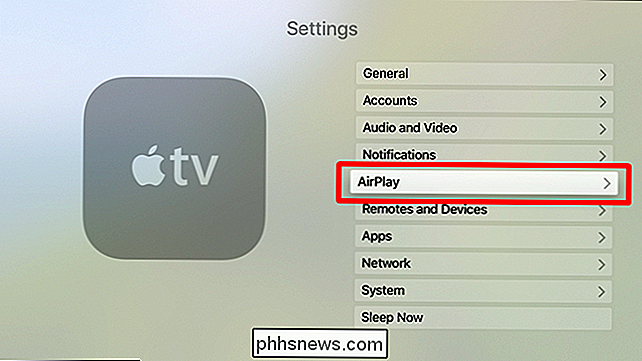
Haga clic en este menú, luego asegúrese de que la primera opción, AirPlay, esté configurada en "Activado". Y eso es todo.
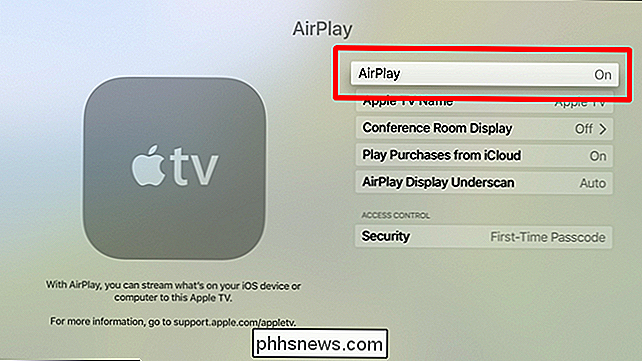
Transmisión de videos desde Su dispositivo iOS para Apple TV
Desde allí, está listo para transmitir a su Apple TV. Para ello, abra un video en YouTube o una película en Netflix y busque el botón AirPlay.
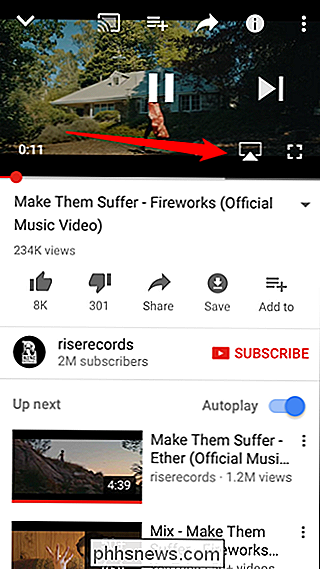
Toque, luego elija su Apple TV.
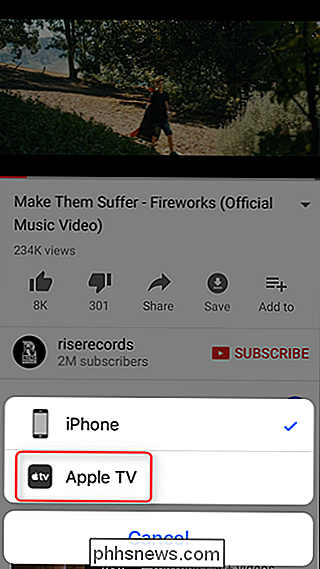
Eso es todo: el video debería comenzar a reproducirse inmediatamente en Apple TV.

Su iPhone o iPad se convertirá efectivamente en un control remoto ahora, donde puede reproducir o pausar el video. Para detener la transmisión por AirPlay, simplemente toque el ícono de AirPlay nuevamente y seleccione iPhone o iPad (lo que corresponda).
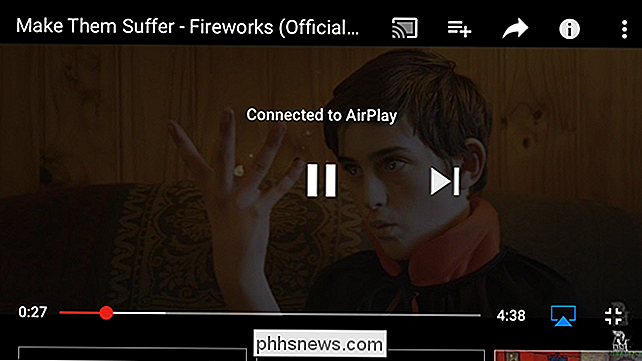
Transmisión de música y videos de iTunes de una computadora a Apple TV
También puede transmitir contenido de iTunes a Apple TV , independientemente de si está usando una PC Mac o Windows.
Para comenzar, abra iTunes y busque el botón AirPlay. Es esta cosa:
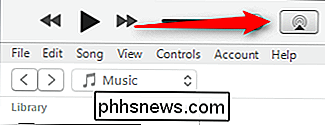
Cuando hace clic en él, aparecen algunas opciones. Elija "Apple TV".
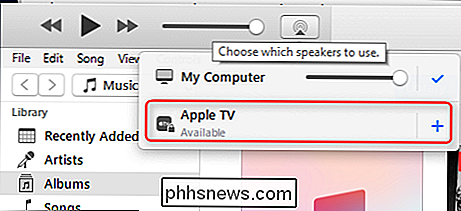
Apple TV mostrará un código que ingresará en iTunes para establecer una conexión segura.
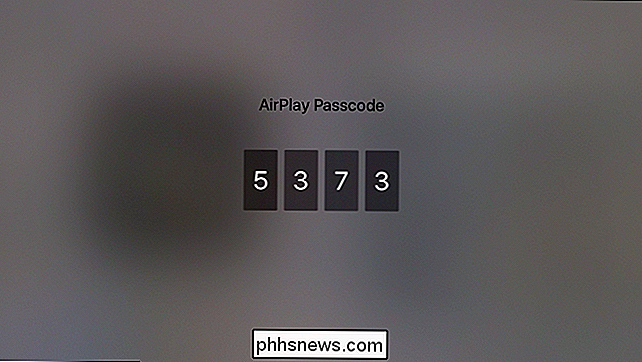
Una vez conectado, la pantalla de Apple TV realmente no cambiará, solo lo hará muestre una pequeña punta de globo en la esquina superior derecha cuando comience a reproducir música. Si elige un video, el video se reproducirá.
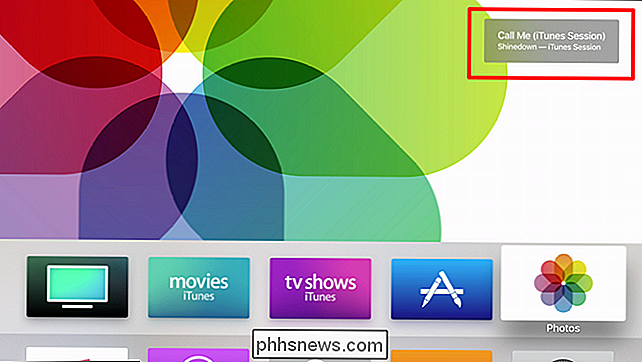
Luego de un corto período de inactividad, iTunes también tomará el control como salvapantallas, mostrando la pista y el álbum que se está reproduciendo actualmente.
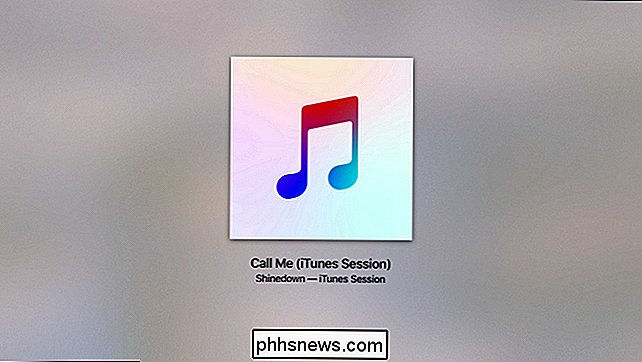
Para dejar de reproducir los medios de iTunes en Apple TV, simplemente haga clic en el botón AirPlay en iTunes nuevamente y haga clic en la marca de verificación.
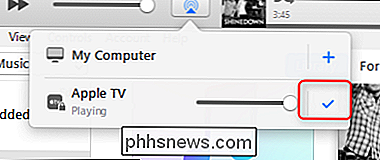

Cómo instalar Mods para Skyrim Special Edition en Xbox One o PlayStation 4
El Elder Scrolls V: Skyrim Special Edition ya está disponible para PlayStation 4 y Xbox One, y por primera vez, los "mods" están disponibles para los jugadores de consolas. Si no estás familiarizado con el término, los mods son modificaciones creadas por el jugador (y en este caso, sancionadas oficialmente) en el juego principal.

¿Qué es UEFI y cómo es diferente de BIOS?
El BIOS pronto estará muerto: Intel ha anunciado planes para reemplazarlo por completo con UEFI en todos sus chipsets para 2020. Pero qué es UEFI, y ¿cómo es diferente de la BIOS con la que estamos familiarizados? Tanto UEFI como BIOS son software de bajo nivel que se inicia al arrancar la PC antes de arrancar el sistema operativo, pero UEFI es una solución más moderna , soportando discos duros más grandes, tiempos de arranque más rápidos, más características de seguridad y, convenientemente, gráficos y cursores de mouse.



